『Turn Off the Lights』は、YouTube動画の周囲を暗くすることができるChrome拡張機能。映画館のスクリーンのような表示で動画を楽しめる。また、暗転することで電力消費が減り、節電効果も得られる。外出先でノートパソコンなどを使って一定の時間、動画を視聴する際にも役立ちそうだ。
 |
|---|
■インストール
グーグルのウェブサイト“Chrome ウェブストア”(関連サイト)にアクセス。『Turn Off the Lights』を検索して、ダウンロードサイト(関連サイト)へ。
 |
|---|
右上に表示された【+ 無料】を押し、【追加】をクリックすると数秒でインストールが終了する。
■動画の周囲を暗転させてみよう
インストールが完了すると、アドレスバーの右横にランプのアイコンが配置される。暗転する際はこれをクリックする。
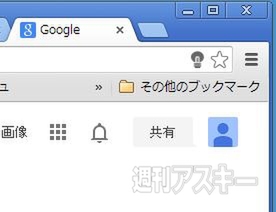 |
|---|
動画を再生し、ランプのアイコンをクリックすると、以下のように画面の周囲が暗転する。
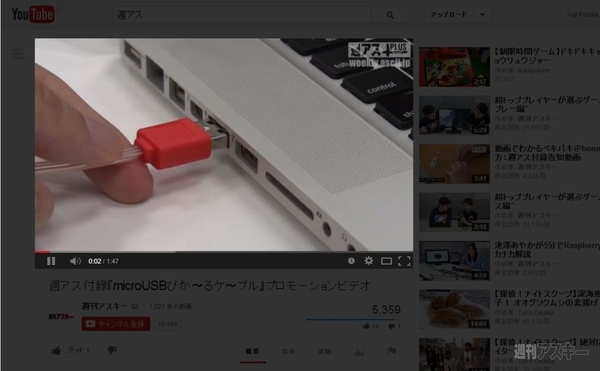 |
|---|
■さらに暗くするには?
初期状態では周囲が完全に暗くなるわけではない。さらに暗くしたい場合は、設定で“透明度”を高められる。設定を変更するには、ランプのアイコンを右クリックし、メニューの【オプション】をクリックする。
 |
|---|
以下の設定画面が表示されたら、“透明度”のレバーを調節しよう。100%にすると、完全に周囲が暗転する。“色”では黒以外のカラーも選択できる。また、この画面の“自動再生する”では、動画を再生すると自動的に暗くする設定にすることも可能だ。
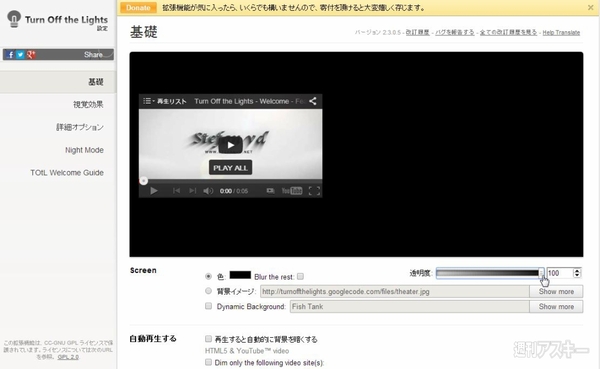 |
|---|
また、“視覚効果”の設定も行なえる。これは再生画面の周囲にエフェクトをかけられる機能。左側のメニューで【視覚効果】を選択し、中央のチェックボックスにチェックを入れると表示可能だ。視覚効果の色は“A solid color”を選択すると単色、“4 choosen colors around the video”を選択すると4色を選択できる。色をクリックすると“色の設定”画面が表示され、好みの色を選べる。
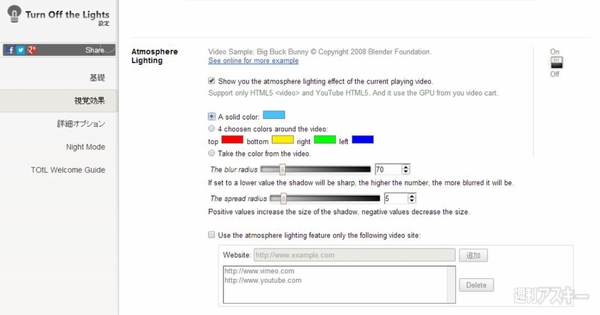 |
|---|
ここでは“A solid color”を選択した。動画を再生してランプのアイコンをクリックすると以下のように画面周囲に視覚効果が表示される。
 |
|---|
■さらに細かい設定も可能
“詳細オプション”ではさらに細かい設定も可能。“暗度調節バー”の表示や“目に優しい機能”を設定できるほか、ショートカットキーを有効にすることもできる。
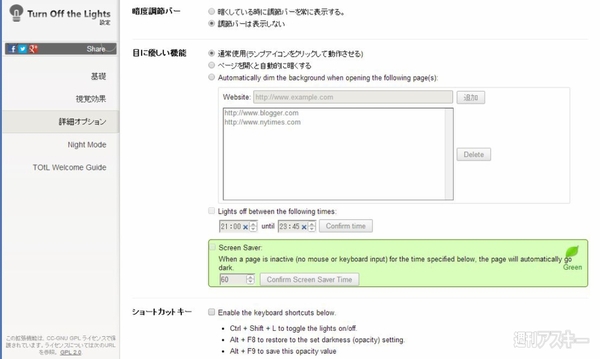 |
|---|
夜間の視聴に適した“Night Mode”にも対応。左側のメニューで【Night Mode】を選択し、最上部のメニューにチェックを入れよう。
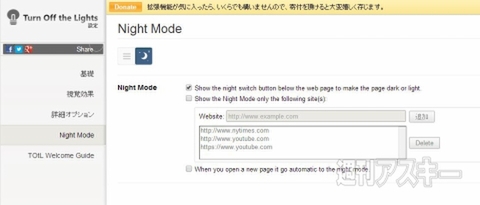 |
|---|
画面の左下にモード切り替えボタンが表示されるので、クリックしてみよう。
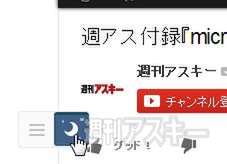 |
|---|
すると、画面の白かった部分が暗転。光を落とした環境下でも目に負担をかけずに操作できる。動画再生時の暗転した画面から元の画面に戻ると、暗い室内などでは極端な光の差でまぶしく感じるかもしれない。そうした事態を防ぐのにこの機能が有効だろう。
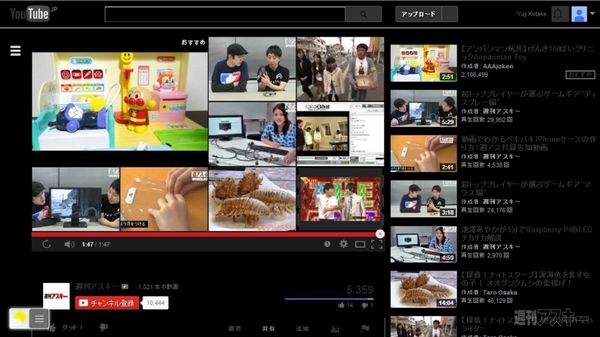 |
|---|
●関連サイト
Turn Off the Lights
バージョン:2.3.0.5
利用無料
作者:Stefan vd
週刊アスキーの最新情報を購読しよう
本記事はアフィリエイトプログラムによる収益を得ている場合があります



